怎样重装电脑系统?
- 分类:教程 回答于: 2022年07月07日 09:40:00
随着科技的不断发展,已经是互联网时代了,电脑给我们的生活和办公带来了许多变便利,而且当我们的电脑出现了一些无法解决的软件的问题时,不必太过于担心,电脑使用时间久了各方面的运行当然不如以前,通过重装系统可以很好地解决。电脑重装系统有许多的办法,怎样重装电脑系统?下面小编就来为大家介绍一些比较便捷好用的电脑重装系统的方法。
工具/原料:
系统版本:windows 10
品牌型号: 华硕天选3
软件版本:魔法猪装机工具 v3.1.329.319
方法/步骤:
1、下载安装魔法猪装机工具,选择要安装的系统版本。
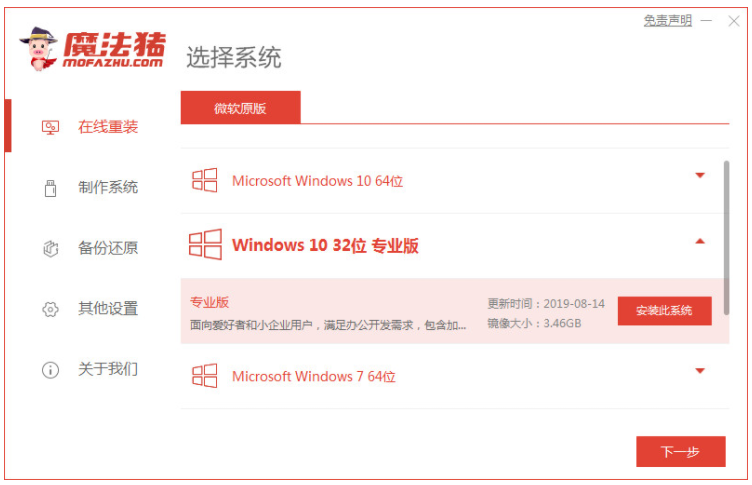
2、勾选要安装的应用软件。
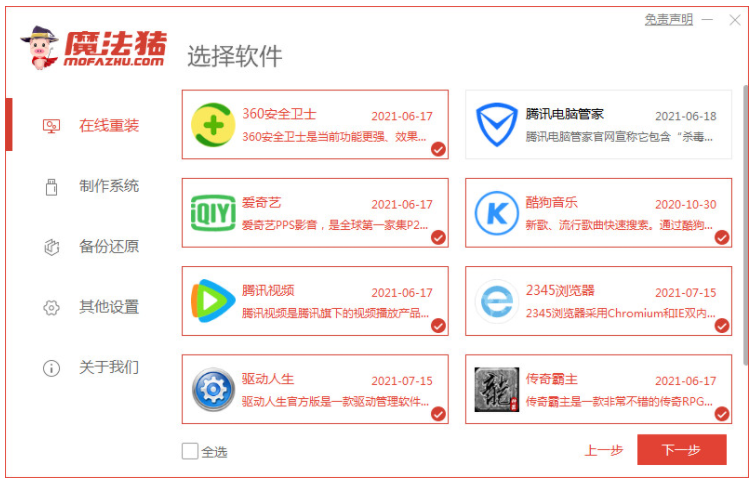
3、等待软件下载系统镜像等资料。
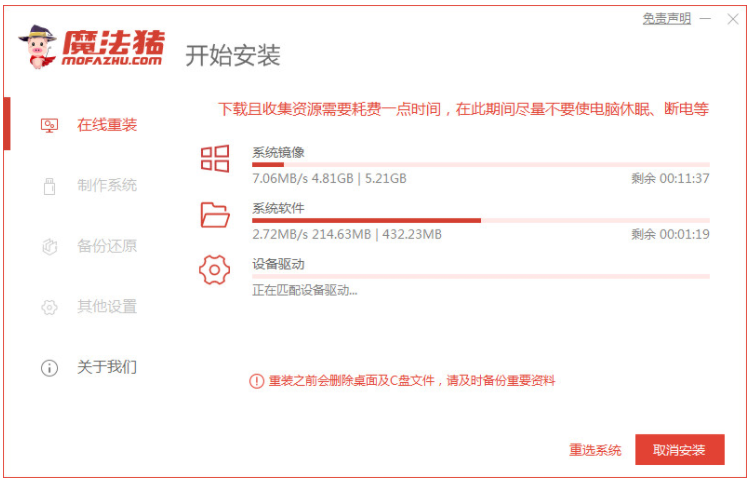
4、系统安装部署环境完毕后,选择立即重启。
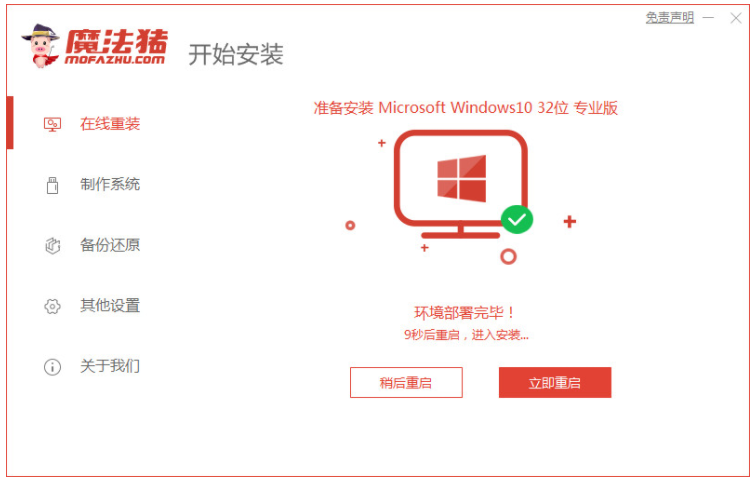
5、进入启动管理器页面后选择第二项回车。

6、耐心等待系统自动安装。
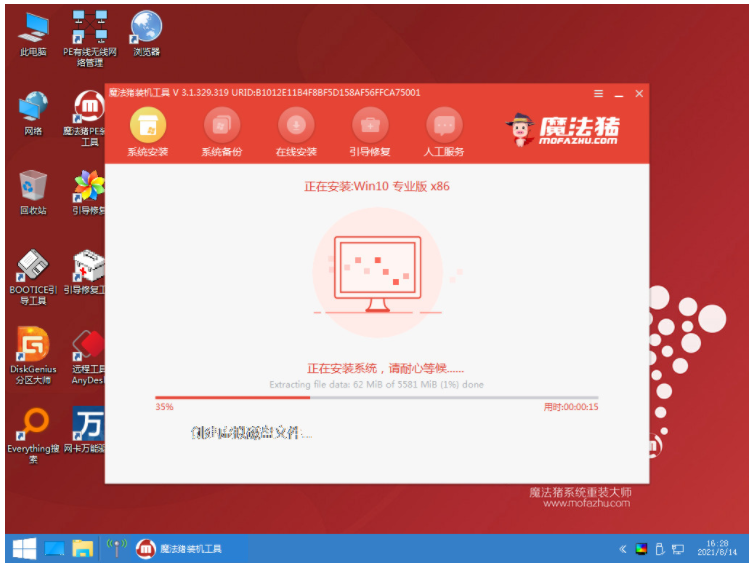
7、弹出引导修复工具页面, 勾选在C盘前。
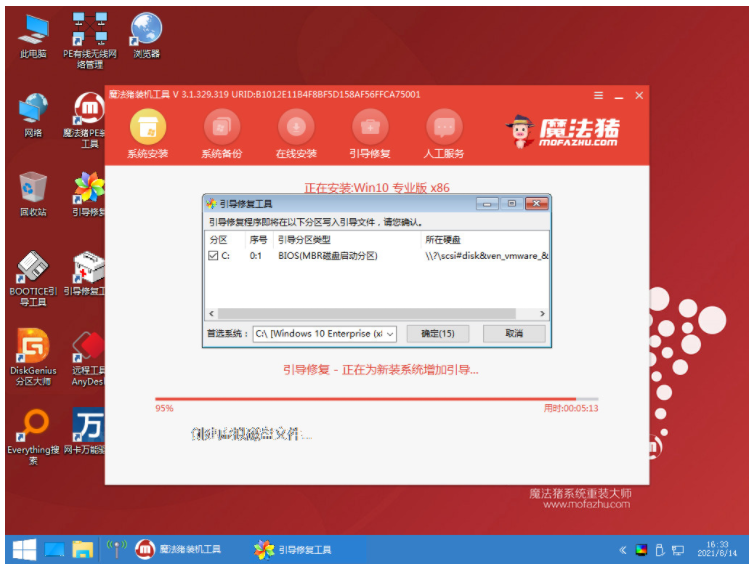
8、安装完成后,点击立即重启即可。
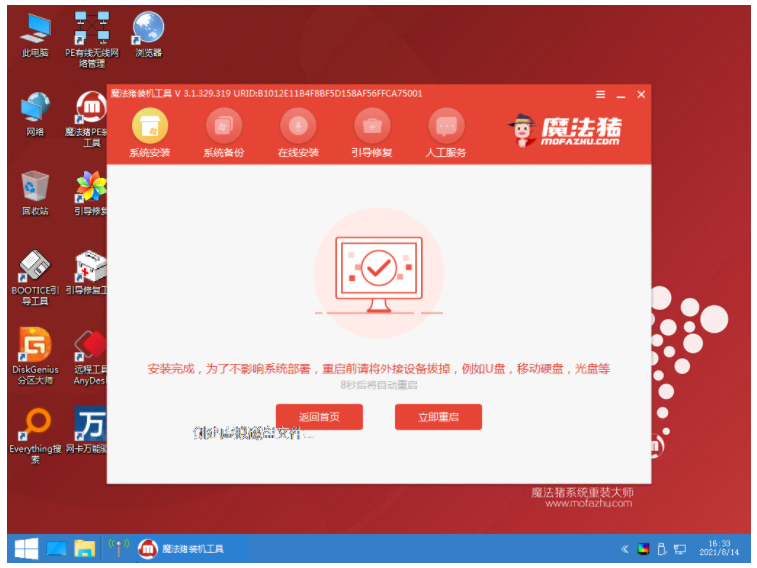
总结
1、下载安装魔法猪装机工具,选择想要安装的系统版本。
2、勾选要安装的应用软件后等待软件下载系统镜像等资料。
3、系统安装部署环境完毕后,点击立即重启,进入启动管理器页面,选第二项回车。
4、等待系统自动安装,弹出引导修复工具页面, 勾选在C盘前。
5、安装完成后,点击立即重启即可。
 有用
26
有用
26


 小白系统
小白系统


 1000
1000 1000
1000 1000
1000 1000
1000 1000
1000 1000
1000 1000
1000 1000
1000 1000
1000 1000
1000猜您喜欢
- 教大家电脑电源功线如何连接..2021/11/16
- 360一键重装大师怎么用2016/09/19
- 360数据恢复大师免费使用教程..2023/04/13
- win7家庭版升级旗舰版2015/10/09
- 小白一键重装系统激活码怎么使用..2023/02/15
- 电脑操作系统深度优化方法..2020/04/28
相关推荐
- 系统之家ghost win7 sp1 x86装机版系..2016/12/02
- 国产电脑操作系统哪个比较好..2022/03/06
- bios设置光驱启动图文教程2017/03/04
- 台式电脑系统重装步骤图解..2022/05/05
- 简述系统重装大师软件哪个好..2023/04/29
- 电脑键盘失灵按不出字怎么办_小白官网..2022/02/11

















